手机剪影如何添加素材文字,在如今的社交媒体时代,视频已成为人们表达自我的重要方式之一,而在制作视频时,添加文字素材不仅可以增加信息量,更能提升观看体验。而对于使用手机剪映进行视频编辑的用户来说,如何在视频中添加文字素材成为了一项重要技巧。手机剪映通过简单易用的操作,让用户能够轻松地在视频中添加各种风格的文字,从而使得视频更加生动有趣。无论是在记录生活点滴、分享旅行见闻,还是在制作宣传片、教学视频,手机剪映都能帮助用户实现文字与画面的完美融合,让每一帧都充满创意与亮点。
剪映如何在视频中添加文字
步骤如下:
1.将剪映打开,在首页点击【+】。选择一个要编辑的视频添加在里面,如图所示。
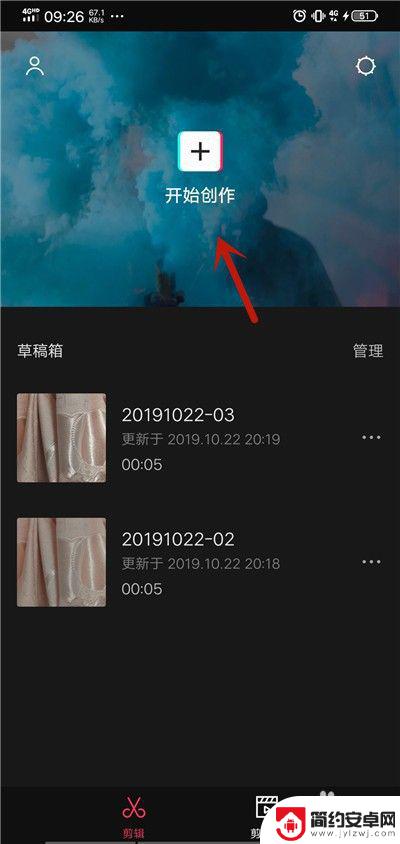
2.然后在编辑界面,点击【文本】功能按钮,如图所示。
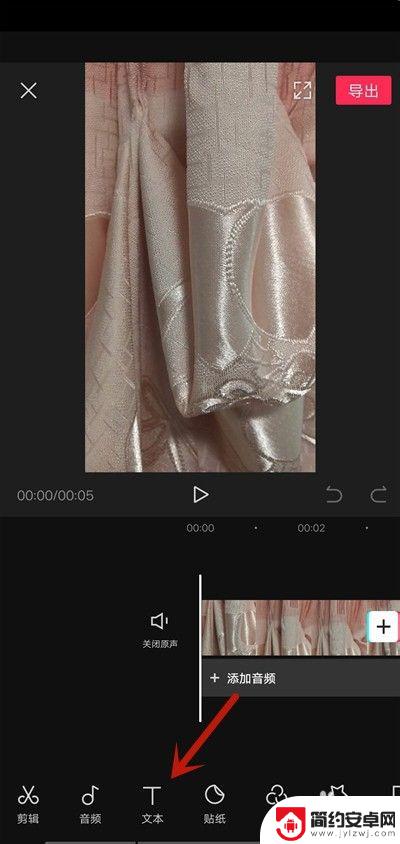
3.然后在里面点击【新建文本】功能,如图所示。
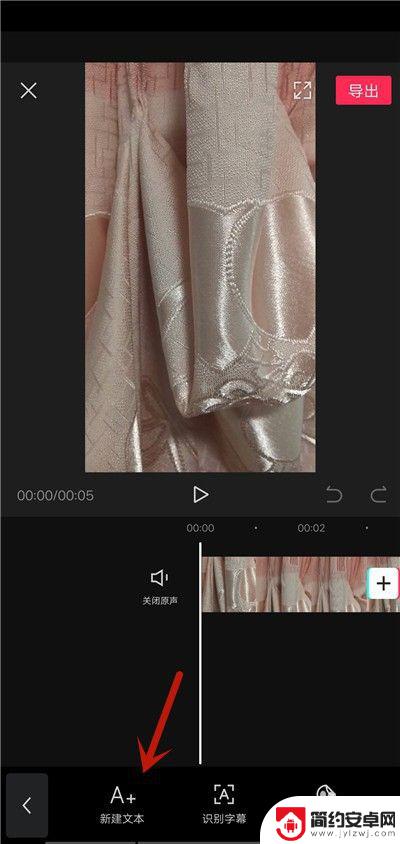
4.然后输入要添加的文字,即可看到显示出文字添加框,如图所示。
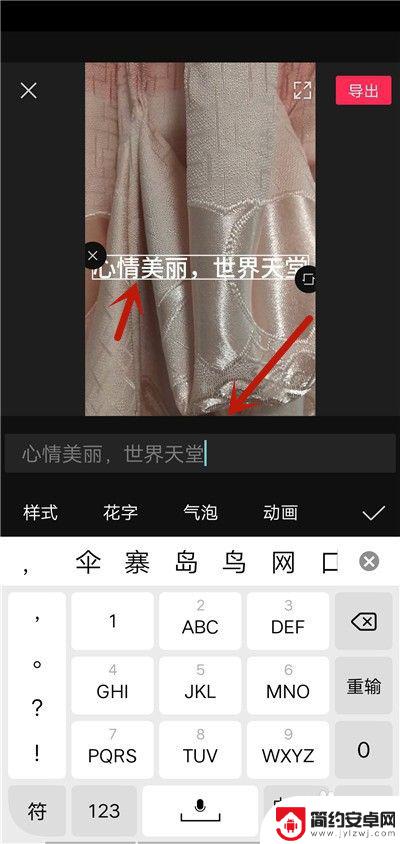
5.通过文字框四周的功能,调整文字的方向和大小。或者可以将文字关闭,调整好位置,如图所示。
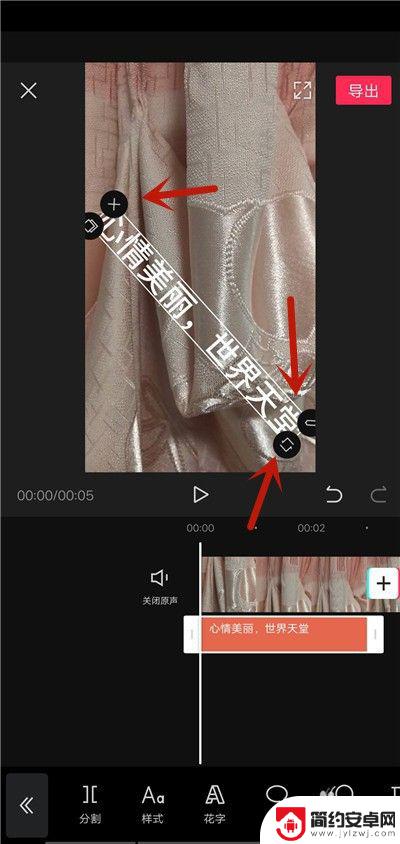
6.然后下面播放视频或者拖动竖条,确定文字添加的范围,如图所示。
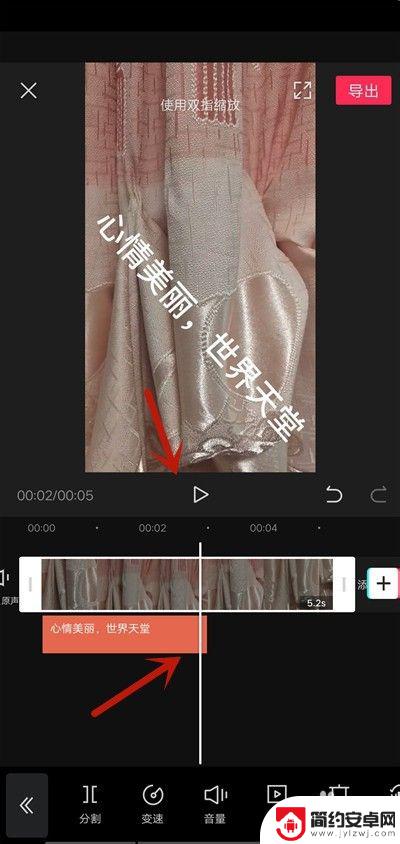
7.最后编辑好文字,点击【导出】。就可以用剪映添加文字完成,如图所示。
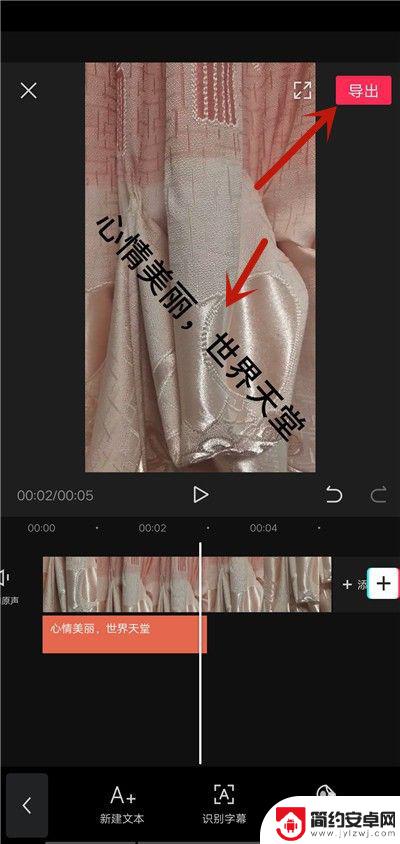
以上就是手机剪影如何添加素材文字的全部内容,如果遇到这种情况,你可以按照以上步骤解决,非常简单快速。










